- Autore Jason Gerald [email protected].
- Public 2024-01-15 08:17.
- Ultima modifica 2025-01-23 12:20.
Questo articolo spiega come cancellare tutte le conversazioni di Snapchat nella pagina delle chat.
Fare un passo
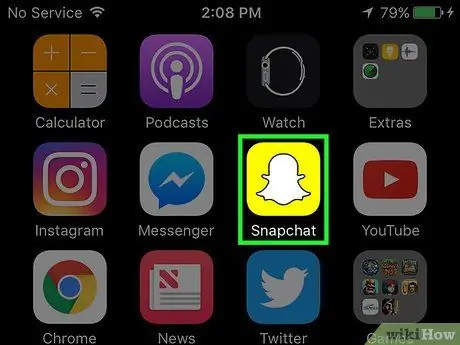
Passaggio 1. Avvia Snapchat
L'icona è un fantasma bianco su sfondo giallo.
Se non sei ancora loggato, tocca Login e digita il tuo nome utente (o email) e la password.
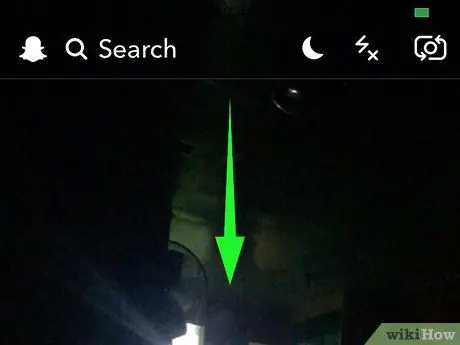
Passaggio 2. Scorri verso il basso sullo schermo della fotocamera
Verrà aperta la pagina del tuo profilo.
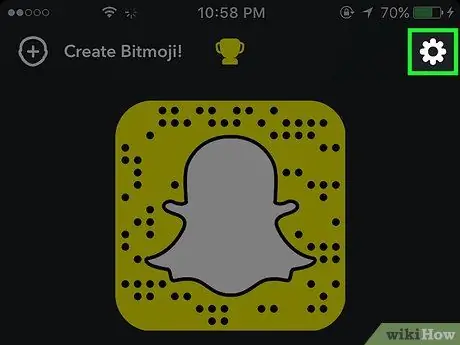
Passaggio 3. Toccare ️
È nell'angolo in alto a destra.
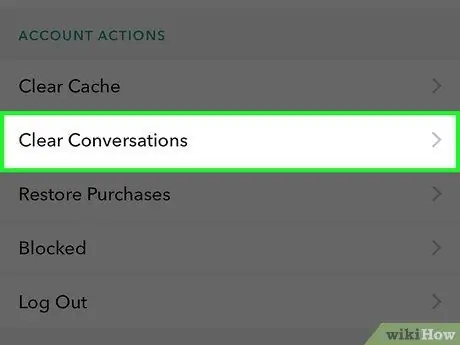
Passaggio 4. Scorri verso il basso lo schermo e tocca Cancella conversazioni
Il pulsante si trova nella parte inferiore della pagina Impostazioni nella sezione "Azioni dell'account".
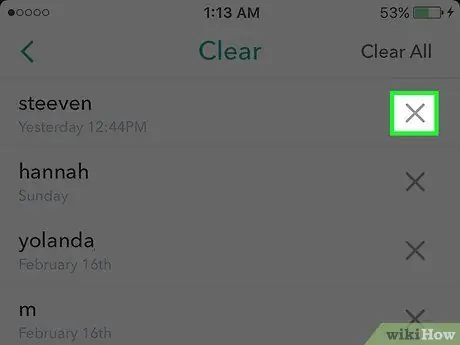
Passaggio 5. Toccare Cancella tutto
Si trova nell'angolo in alto a destra dello schermo.
Puoi anche toccare X a destra del nome di una persona per eliminare la cronologia delle conversazioni con quella persona.
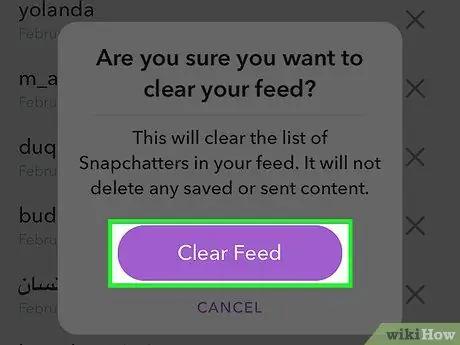
Passaggio 6. Toccare Cancella feed
In questo modo, la tua decisione sarà confermata e la cronologia delle tue conversazioni verrà reimpostata in bianco.






